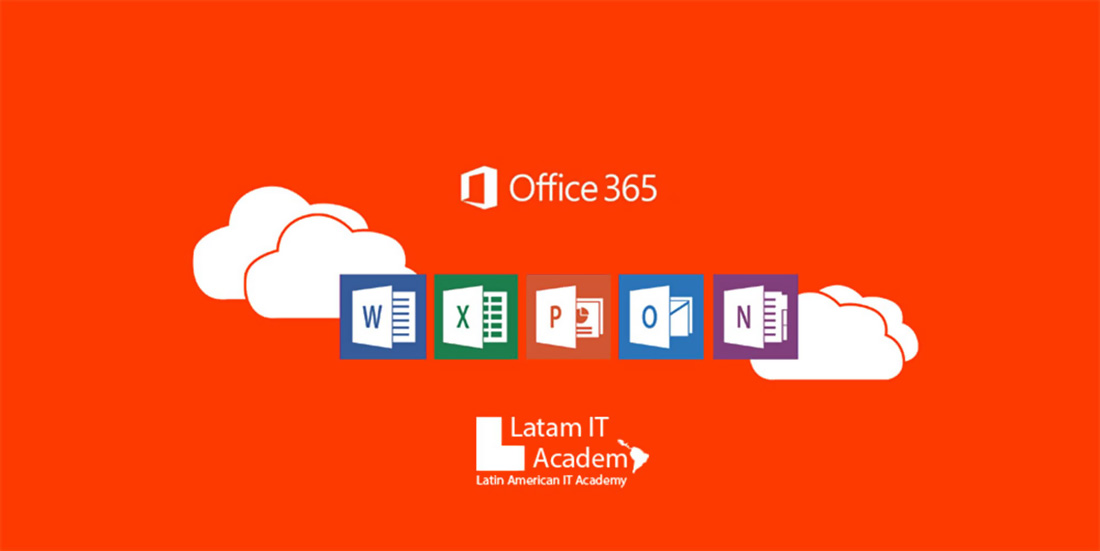
Curso completo Office 365
Curso completo Office 365
 Office 365 es una suite de productos de Microsoft tanto para la oficina como para el hogar, que proporciona las herramientas de office normal, pero con disponibilidad total desde cualquier dispositivo conectado a Internet. Además cuenta con aplicaciones para compartir y almacenar archivos, mensajería instantánea y publicar contenidos en un ambiente empresarial.
Office 365 es una suite de productos de Microsoft tanto para la oficina como para el hogar, que proporciona las herramientas de office normal, pero con disponibilidad total desde cualquier dispositivo conectado a Internet. Además cuenta con aplicaciones para compartir y almacenar archivos, mensajería instantánea y publicar contenidos en un ambiente empresarial.
Office 365 es el paquete de ofimática de Microsoft. A los programas instalados (Word, Excel, PowerPoint, etc.), se añaden aplicaciones adicionales que permiten trabajar con los documentos desde cualquier dispositivo con acceso a Internet, en cualquier sitio.
La capacidad de centralizar los recursos en Internet ha promovido esta evolución de la ofimática, que ya no tiene la necesidad de permanecer anclada a los equipos. De esta forma, los documentos se crean, se editan y se comparten entre usuarios remotos, pero conectados. Trabajo en equipo sin restricciones.
Se añaden herramientas específicas para gestionar los documentos en la nube, como OneDrive. Y se añaden funcionalidades adicionales, como Flow, que automatiza tareas; o como Sway, creando presentaciones dinámicas.
Curso completo Office 365
El usuario que gestiona documentos de ofimática, y necesita movilidad, productividad, y trabajo en equipo, encontrará en Office 365 la herramienta perfecta.
Curso completo Office 365: FUNDAMENTACIÓN TÉCNICA
Office 365 es una suite de productos de Microsoft tanto para la oficina como para el hogar, que proporciona las herramientas de office normal, pero con disponibilidad total desde cualquier dispositivo conectado a Internet. Además cuenta con aplicaciones para compartir y almacenar archivos, mensajería instantánea y publicar contenidos en un ambiente empresarial.
Curso completo Office 365: DIRIGIDO A
Usuarios que tienen manejo de Office y profesionales TI que necesitan implementar y configurar office 365.
Curso completo Office 365: REQUISITOS
El Participante Deberá Tener: Conocimientos Básicos computacionales, Deseable Que Conozca Herramientas Generales Del Programa.
En cuanto a sus habilidades y aptitudes, el participante, debe ser capaz de:
Utilizar apropiadamente computador, internalizar y comprender contenidos, seguir instrucciones para luego aplicar conocimientos y responder a preguntas, capacidad de escuchar, dar atención a cada contenido, gráfica, textos, y ejemplos del curso.
Curso completo Office 365: METODOLOGÍA
Clases presenciales expositivas e interactivas, desarrollarán ejercicios guiados por el tutor realizando:
- Simulación, Donde Se Construyen Escenarios Que Simulan Situaciones En Las Que Los Participantes Desarrollan Tareas A Través De los distintos módulos.
- Resolución De Problemas: Resolver Tareas A Través De Ejercicios Prácticos, Siguiendo Los Procedimiento Revisados En El Curso Para Conseguir Los Resultados A Través De Los Objetos De Aprendizaje.
- Las Horas Del Curso Están Distribuidas En Teóricas y Prácticas, donde La Dificultad De Contenidos está Directamente Ligada al avance de cada alumno.
Curso completo Office 365: CONTENIDOS DEL CURSO
Módulo 1: SharePoint
Es una intranet, un lugar virtual dónde colgar y compartir con la empresa todo tipo de archivos y datos controlados con permisos de usuario.
- Crear espacios de colaboración en SharePoint Online: páginas, noticias, edición de documentos online…
- Gestión de permisos: roles de usuarios y herencia.
- Cargar y guardar documentos con metadatos en SharePoint Online.
- Crear listas y librerías de SharePoint y relacionarlas (Lookup)
- Gestionar versiones de archivos y hacer Check-Out
- Crear vistas personalizados de una biblioteca según filtros.
- Crear y gestionar las alertas a documentos y datos.
- Crear una página de intranet con información de la base de datos.
Módulo 2: Microsoft Teams
Microsoft Teams es el método de comunicación instantánea ideal para trabajar en equipo, ya sea en chat, llamada o videollamada.
- Gestionar tu disponibilidad con los compañeros.
- Realizar reuniones con videollamadas con Microsoft Teams.
- Crear Equipos y Canales de equipos con los que chatear.
- Entender y crear Tabs+ (contenido colaborativo).
- Gestionar tus documentos en la nube desde Teams (Google Drive, Box, Dropbox, OneDrive, etc).
- Editar documentos directamente desde Teams.
- Crear conversaciones de archivos en Microsoft Teams.
- Trabajar con otras apps desde Teams.
- Crear conectores externos de equipos (Ej: Conectar Google Analytics)
- Consultar tus notificaciones y filtrarlas según la actividad.
Módulo 3: Microsoft Flows
Con Microsoft Flows automatiza todo tipo tareas simples y repetitivas. Crea flujos de trabajo entre usuarios para aumentar la productividad de la empresa.
- ¿Qué son los flujos de trabajo automatizados?
- Crear un Flow a partir de una plantilla.
- Tipos de conectores en Microsoft Flows.
- Crear flujos condicionales.
- Crear flujos de aprobación y control.
- Iniciar un flujo de trabajo desde el móvil.
- Iniciar un flujo de trabajo desde SharePoint.
- Insertar contenido dinámico en un flujo con Microsoft Flows.
- Crear flujos de trabajo para el almacenamiento (SharePoint y OneDrive).
- Crear flujos de trabajo para la comunicación (Outlook y Teams).
- Crear otros flujos de trabajo automatizados.
Módulo 4: Planner
Planner es un gestor de tareas en grupo para realizar proyectos. Permite asignar tareas a usuarios, establecer fechas de vencimiento, etc.
- ¿Qué es Planner?
- Crear y compartir un plan.
- Crear y asignar una tarea.
- Planificar las tareas en Planner.
- Gestionar una tarea (progreso, datos adjuntos, comentarios).
- Agrupar tareas según tipo de depósito, progreso, fecha de vencimiento, etc.
- Filtrar tareas según depósito, progreso, usuario, etc.
- Obtener datos y gráficos de rendimiento y progreso en Planner.
- Integraciones de Planner con Teams.
Módulo 5: Microsoft OneNote
Microsoft OneNote es un bloc de texto avanzado para compartir notas entre tú equipo o guardarlas de forma personal y organizarlas en libretas virtuales.
- Crear blocs de notas, secciones, páginas y subpáginas.
- Trabajar con un bloc de notas de equipo en Microsoft OneNote.
- Inserción de elementos y etiquetas personalizadas.
- Proteger secciones con contraseña.
- Crear notas acopladas al escritorio con Microsoft OneNote.
- Compartir bloc de notas con una reunión o un grupo.
- Gestionar sincronización y copias de seguridad.
Módulo 6: OneDrive
OneDrive almacena y respalda todos los archivos de tu ordenador en una nube privada.
- Instalar OneDrive Sync Client.
- Sincronizar archivos locales con SharePoint o OneDrive.
- Gestionar estados de disponibilidad.
- Versiones de un mismo archivo: cómo recuperar trabajos perdidos.
- Liberar almacenamiento físico y trabajar con almacenamiento en la nube.
- Compartir un archivo fuera de nuestra organización con OneDrive.
Módulo 7: Outlook (Exchange)
Administra tu correo con carpetas y reglas automatizadas y crea citas y reuniones con tus contactos.
- Gestionar Outlook Online.
- Gestionar Calendario.
- Gestionar Personas.
- Crear carpetas de mails con Outlook.
- Autoarchivación de carpetas y permisos.
- Crear reglas automatizadas.
- Integración de tareas con To Do.
- Gestionar vistas con Outlook.
Módulo 8: Grupos 365
Muchas herramientas, un único grupo. Crea grupos de personas para trabajar conjuntamente en todas las herramientas de Office 365.
- Conversaciones de grupo con mail personalizado.
- Calendario compartido entre integrantes del grupo.
- Archivos compartidos y sincronizados con SharePoint.
- Crear conectores externos para las conversaciones con Grupos Office 365.
- Gestionar usuarios invitados y privacidad del grupo.
- Invitar usuarios externos con Grupos Office 365
Módulo 9: Delve
Delve busca documentos a los que tengas acceso, ya estén en SharePoint, OneDrive o adjuntos en un correo electrónico. Consulta quién es su propietario y trabaja conjuntamente.
- Personaliza tu perfil de Office 365.
- Ten a mano los documentos que más utilizas o que recientemente has editado.
- Consulta otros perfiles de tu organización y qué documentos compartes con ellos con Delve.
- Busca documentos en SharePoint u OneDrive o archivos adjuntos en correos.
Módulo 10: Sway
Con Office Sway invierte menos tiempo en PowerPoint y crea automáticamente atractivas presentaciones a partir de documentos Word o PDF.
- Crea presentaciones automatizadas a partir de un archivo Word o PDF.
- Elabora el guion de tu presentación con Sway.
- Define el diseño y enfatiza elementos.
- Especifica el tema de la presentación basándote en imágenes del documento.
- Publica y comparte la presentación con tu organización o con todo el mundo con Sway.
Módulo 11: Microsoft Teams
Microsoft Teams es el método de comunicación instantánea ideal para trabajar en equipo, ya sea en chat, llamada o videollamada.
- Gestionar tu disponibilidad con los compañeros.
- Realizar reuniones con videollamadas con Microsoft Teams.
- Crear Equipos y Canales de equipos con los que chatear.
- Entender y crear Tabs+ (contenido colaborativo).
- Gestionar tus documentos en la nube desde Teams (Google Drive, Box, Dropbox, OneDrive, etc).
- Editar documentos directamente desde Teams.
- Crear conversaciones de archivos en Microsoft Teams.
- Trabajar con otras apps desde Teams.
- Crear conectores externos de equipos (Ej: Conectar Google Analytics)
- Consultar tus notificaciones y filtrarlas según la actividad.
Módulo 12: Administración en Office 365
Conoce todos los ajustes disponibles como administrador, gestiona los espacios, los usuarios y los grupos que existen en tu organización.
- Gestión de usuarios (Añadir usuarios y gestión de usuarios invitados).
- Gestión de grupos y buzones compartidos con Office 365.
- Configuración de los recursos de la empresa (Salas, equipos y sitios).
- Opciones de facturación de licencias y suscripciones.
- Solicitar servicio de asistencia de Microsoft.
- Personalización de Office con los logos de tu empresa.
- Instalación de productos, dominios y migración de datos.
- Elaboración de informes de uso.
- Configuración de otros centros de administración.
Curso completo Office 365: HORAS Y DÍAS
Duración: 40 horas.
Lunes y miércoles o martes y jueves
Envíanos tus consultas
-
NO PIERDAS TUS EXCEDENTES DE CAPACITACION 2022
Revisa las opciones que tenemos para tus colaboradores, cursos a distancia en Tablet....
-
Curso Ventas Consultivas Modelo VUCA 2022
Para obtener herramientas y desarrollen habilidades de ventas consultivas....
-
Curso Teletrabajo Eficaz 2022
Con este curso de Ciberseguridad e-learning, sus colaboradores se convertirán en la mejor...
Te puede interesar: WIKI, DATA SCIENCE, SCRUM, JAVA